iPad no está cargando? Aquí está la solución real
Es uno de los problemas más problemáticos que puedes hacer.Tener con el iPad, y sin embargo uno de los más comunes. Por alguna razón, su iPad simplemente no se cargará y todo lo que intente no funcionará. En este caso, a menudo es una buena idea determinar qué causa el problema antes de intentar cualquier solución. De esta manera, puede tomar la mejor decisión al elegir una solución. Es por esto que comenzamos este artículo con las razones más comunes por las que su iPad no se cargará.
¿Por qué mi iPad no se carga?
Problema del software del iPad: Esta es quizás la razón más común, pero también la más indetectable. Esto se debe a que un problema de software puede ser muy difícil de diagnosticar. Sin embargo, también es fácil de solucionar, ya que a menudo funcionan algunas de las soluciones de solución de problemas de iPad más comunes.
Puerto de carga: también es muy posible que el puerto de carga de su iPad pueda dañarse. En este caso es necesaria una solución de hardware.
Cable Lightning: Su iPad también podría dejar de cargar si el cable Lightning que está utilizando está dañado o defectuoso de alguna manera. Si este es el caso, es posible que desee probar un cable diferente.
Adaptador: si el adaptador que está utilizando está dañado, su iPad podría dejar de funcionar. Por lo tanto, es necesario verificar el adaptador que está utilizando o probando uno nuevo.
Cómo arreglar el iPad que no carga
Con las posibles causas anteriores, echemos un vistazo a algunas de las posibles soluciones que puede probar.
1. comprobar todo
Dado que la carga puede ser causada por hardwaremal funcionamiento, es importante que comience por revisar todos los componentes de hardware en busca de daños. Compruebe el cable de iluminación que está utilizando y si sospecha que no está funcionando correctamente, cámbielo. También es posible que desee comprobar si hay suciedad o polvo en el puerto, lo que podría impedir que el iPad se cargue correctamente. También, considere reemplazar el adaptador para ver si el problema es el adaptador.
2. Limpie el puerto de carga
Si todo está funcionando correctamente pero todavíaSi el iPad no se carga, es posible que desee buscar polvo y residuos en el puerto de carga que podrían estar interfiriendo con la carga. Hay 8 patillas en el puerto de iluminación que son responsables de realizar la conexión durante el proceso de carga. Si incluso uno de estos pines está sucio, el cable puede fallar al conectarse, lo que evita la carga.
Recomendamos que uses un pequeño antiestático.Cepillo para limpiar el puerto de carga. Son excelentes porque no producen una carga eléctrica que pueda dañar el iPad. Si no tiene un cepillo antiestático, puede funcionar un cepillo de dientes nuevo. Una vez que haya limpiado el puerto, intente volver a cargar el iPad.
3. Cambie los enchufes y cables
Si la limpieza del puerto no funciona, es posible que deseepara reemplazar los enchufes y cables que está utilizando. A veces el problema no es el iPad o los cables, sino la salida que está utilizando. Elija un tomacorriente diferente en su casa y vea si ese es el problema. También debe considerar cambiar los cables que está usando.
4. Forzar el reinicio del iPad
Si todos los componentes de hardware están funcionandocorrectamente, entonces la razón por la que su iPad no se está cargando podría estar relacionada con el software. Una de las mejores soluciones para probar si cree que podría ser un problema de software es un reinicio forzado. Aquí está cómo hacerlo;
Paso 1: mantenga presionados los botones de reposo / activación y los botones de inicio al mismo tiempo
Paso 2: Suelte los botones cuando aparezca el logotipo de Apple en la pantalla

5. Restauración del modo DFU
Si un reinicio forzado no funciona, es posible que deseerestaurar el iPad en modo DFU. Una restauración DFU borrará todos los datos en el dispositivo y los restaurará a la fábrica, pero también solucionará cualquier problema de software que pueda impedir que el iPad se cargue. Aquí es cómo poner el iPad en modo DFU;
Paso 1: Mantenga presionados el botón de reposo / activación y el botón de inicio durante 10 segundos
Paso 2: Suelte el botón de encendido pero mantenga presionado el botón de inicio durante otros 10 segundos.
Paso 3: Si suelta el botón de inicio y la pantalla está completamente en negro, el dispositivo está correctamente en modo DFU.
6. Arreglar el iPad que no carga con ReiBoot
A menudo, la identificación del problema de carga del iPad eserror de software y los métodos anteriores pueden no funcionar si es bastante grave. Bueno, con https://www.tenorshare.com/products/reiboot.html, puede reparar fácilmente el sistema operativo de su iPad y deshacerse completamente del error de carga de la batería. Descargue e instale el programa en su computadora y siga los pasos a continuación para comenzar:
Paso 1: Inicie ReiBoot en su computadora y conecte el iPad a la computadora. El programa debería detectar el dispositivo con bastante facilidad.
Paso 2: En la interfaz principal del programa, simplemente haga clic en "Reparar sistema operativo" y luego haga clic en "Iniciar reparación" para ingresar a la página de descarga de firmware.

Paso 3: El programa presentará automáticamente el firmware correspondiente para su dispositivo iOS, simplemente elija una ruta de guardado y haga clic en "Descargar" para guardar el firmware en su computadora.
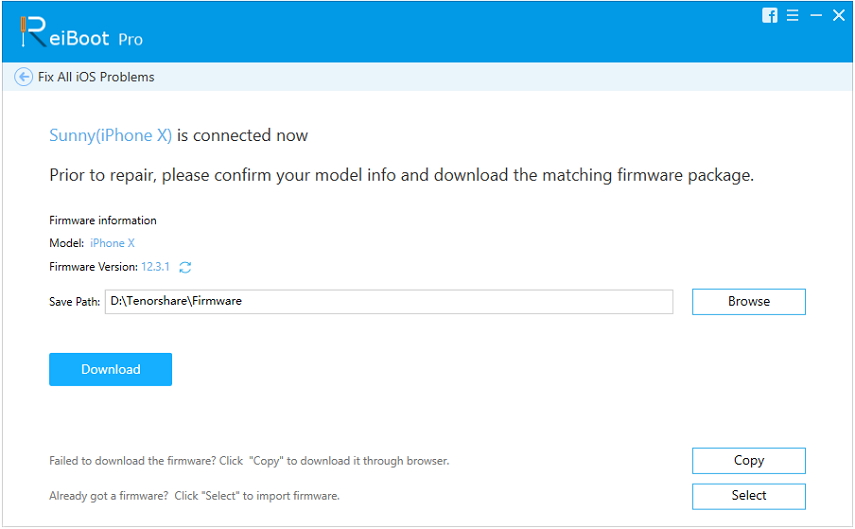
Etapa 4: Una vez que el firmware se haya descargado correctamente, puede reparar el sistema operativo con un solo clic. Todo este proceso puede tardar un tiempo, no use su dispositivo durante el proceso para evitar daños.

7. reparar ipad
Si todo lo que intenta no funciona, es posible que necesiteconsiderar la reparación del iPad. Le recomendamos que haga una cita en Apple Store donde el dispositivo se pueda arreglar fácilmente. Apple Store es la mejor opción ya que es más probable que descubran rápidamente cuál es el problema y lo solucionen de manera más efectiva. Vale la pena recordar que AppleCare + no repara daños por líquidos. Si su iPad sufrió daños por líquidos antes de que experimentara problemas al cargar el dispositivo, es posible que Apple Store no pueda reparar el dispositivo.
Consejos para cuidar la batería del iPad que debes saber
Los siguientes son solo algunos consejos para cuidar adecuadamente la batería de su iPad y evitar problemas;
Debido a que su batería funciona mejor a temperaturas entre 62 y 72 grados Fahrenheit, evite exponer la batería a un nivel superior.
Retire la funda del iPad al cargar la batería, ya que algunos casos pueden retener el calor, lo que hace que la batería se sobrecaliente.
Actualice el dispositivo a la última versión de iOS para evitar errores que podrían interferir con la eficiencia de la batería.
Mantenga su batería cargada. No se preocupe por la sobrecarga, ya que su cargador reconoce cuando la batería está llena.
Apague el dispositivo antes de almacenarlo, especialmente si lo va a almacenar por un largo tiempo.
La próxima vez que su iPad no se cargue, nuestraLas soluciones anteriores deberían poder ayudarlo a navegar la situación y salir por el otro lado. Comparte tus pensamientos con nosotros en la sección de comentarios a continuación. ¡Nos encanta saber de ti!









